Nyitó kikötők Ubuntu -ban

- 3963
- 1197
- Hegedüs Sándor
Kedves barátaim, ma két kérdést tárgyalunk: hogyan lehet megnyitni egy portot Ubuntuban, és megtekinthetjük a már futó listát. Így lehetséges a számítógépen lévő folyamatok ellenőrzése. Vagyis például ha az egyik kikötő foglalkoztatása miatt nem lehet megnyitni a hasznosságot, akkor ezt a dolgot ki lehet javítani. Először derítsük meg, hogyan lehet megnézni a nyitott portokat? Ezt követően már megvizsgáljuk az Ubuntu kikötőinek megnyitásának mai témájának második részét.

A PC -n lévő portvezérlők szükségesek az alkalmazások teljes működéséhez.
Hogyan lehet megtekinteni a nyitott portokat
Ha a kikötők elindításával valami többé -kevésbé kitisztult, akkor találjuk ki, mit tegyünk a nyitott portok megtekintéséhez? Tehát ez a módszer biztosítja a Linux operációs rendszer futtató számítógépén a számítógépen a telepített NetStat segédprogramot. Ha ez a program nincs a készülékén, akkor feltétlenül telepítse ismerős eszközökkel. Utána elegendő lesz a következő parancs beírása a konzolba: netstat -ltupn. Így megnyílik egy ablak portokkal, IP -címekkel, valamint folyamatnevekkel, amelyek a vegyületek tulajdonosai. A módszer meglehetősen egyszerű, és nem igényel erőfeszítést az Ön részéről, kivéve a NetStat segédprogram használatát.
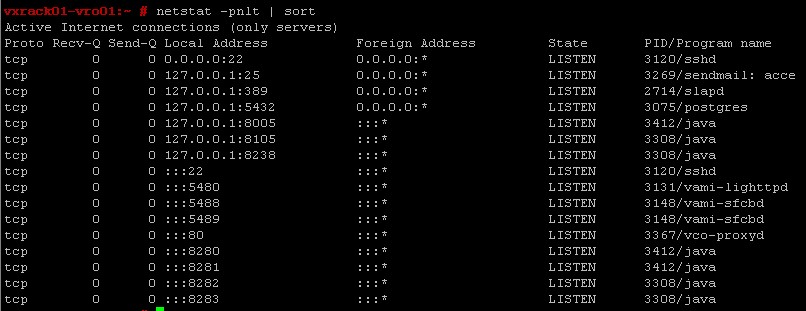
Hogyan lehet kinyitni egy portot Ubuntu -ban
Most vegye figyelembe a mai vita második részét. Először is, el kell indítania egy konzolot a parancsok és szkriptek megadásához. Ezután kipróbáljuk a következő két kombinációt, amelyek lehetővé teszik egy adott port megnyitását. Érdemes megjegyezni, hogy az összes végrehajtott tevékenységet a félelem és a kockázat mellett hajtják végre, mivel azok a tapasztalt felhasználók számára készültek. Bármely rossz lépés vagy diszfunkcionális manipuláció kellemetlen következményekkel járhat. Például van esély arra, hogy elveszítse a fontos fájlokat és adatokat, vagy törjen valamit a rendszer rendszerében. A következő tevékenységeket csak az erősségeid és képességeinek teljes bizalmával kezdje meg.
Az első módszer
Az alábbiakban bemutatunk példákat a 7777 portra:
- Tehát adja hozzá a szabályt a konzolhoz: iptables -t szűrő -a bemeneti -i eth0 -p TCP -dport 7777 -J elfogadja.
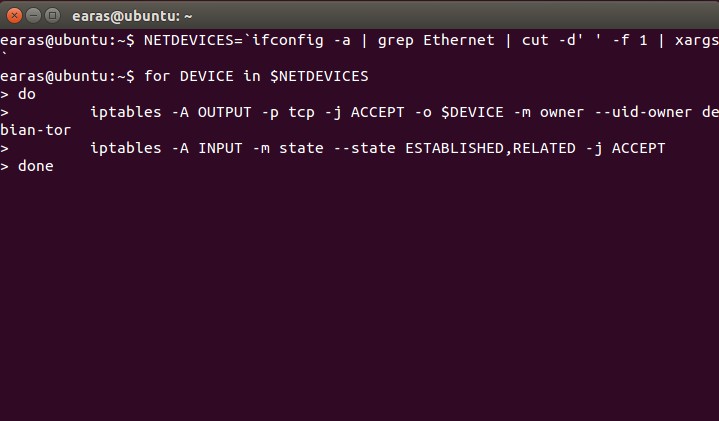
- Ha ez nem működik, akkor érdemes ellenőrizni a tűzfal -konfiguráció beállításait, csak akkor írja be a következő értéket: iptables -L. Ezután a konzol parancs segítségével nyissa meg a jobb portot: iptables -a input -p tcp -dport 777 -J elfogadja.
- Ha ez a csapat nem segített, akkor használja a következőket: sudo iptables -a input -p tcp -dport 7777 -J elfogadja.
Érdemes azonban megjegyezni, hogy egy nagyon fontos pont. A helyzet az, hogy a tűzfal iptables abszolút minden Linux eloszlásban elérhető. Sőt, szabályuk is azonosak, de a beállítás és az indítás változhat. Ezért lehet szükséged egy univerzális módszerre. Valószínűleg az, hogy a tapasztalt felhasználók nem fogják használni, de a hétköznapi felhasználók is használhatják.
A második módszer
- Először ellenőrizze, hogy az iptable elérhető -e az operációs rendszerben. Ehhez készítse el a következő csapatot a konzolon: iptables -list. Ezután megkapja a szükséges adatokat.
- A leginkább elfogadható lehetőség az lenne, ha bezárja a műtőhöz szükséges összes portot. Továbbá, a szabályok beállításához nyissa meg a Linux portokat a játékhoz, a dokumentumok és a web szörfözés átvitele. Ehhez győződjön meg arról, hogy az iptable. Ezután hozzon létre egy fájlt /etc /iptables.SH szuperhatalmakkal. A fájltartalom a következő lesz:
#!/bin/bash
iptables -p bemeneti csepp
iptables -p kimeneti csepp
iptables -p előremenő csepp# Zárja be az összes kapcsolatot
iptables -a input -i lo -J elfogadja
iptables -a output -o lo -j elfogadás# Engedélyezzük a visszacsatolás forgalmát, szükséged van rá
iptables -a input -p all -m állam -állam -igazolható, kapcsolódó -j elfogadás
iptables -a output -p all -m állam -állam új, megállapított, kapcsolódó -j elfogadás# Engedélyezzük a programok, a rendszer és leányvállalataik által kezdeményezett programokat.
iptables -a input -m állapot -state érvénytelen -j csepp
iptables -a előre -m állapot -state érvénytelen -d csepp#Discard Az összes csomag állapot nélkül.
## Következő parancsok a Linux port megnyitására:
iptables -a bemeneti -i eth0 -p tcp -dport 80 -J elfogadja
iptables -a bemeneti -i eth0 -p udp -dport 80 -J elfogadja# Nyitott kikötők a webhelyek látogatásához
iptables -a bemeneti -i eth0 -p tcp -dport "A kívánt port száma" -j elfogadja
iptables -a output -i eth0 -p tcp -dport "a megfelelő port száma" -j elfogadja# Adjon hozzá többet, amire szükségünk van a Linux nyitott portok listájához
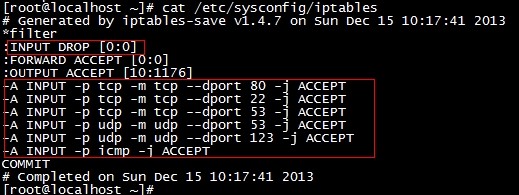
Ez a szkript minden Linux disztribúcióhoz alkalmas, beleértve az Ubuntu -t is. Ezért nem aggódhat a kódok összeegyeztethetetlensége és az operációs rendszerben végzett munkájuk miatt. De hirtelen, ha ezeknek a módszereknek egyik sem segített neked, további diagnózisra lesz szükség. Például láthatja, hogy ez egy másik alkalmazás véletlenszerű portja -e. Ha a válasz pozitív, akkor bezárnia kell az összes hozzá kapcsolódó segédprogramot. Csak akkor lehet megismételni a kísérleteit szkriptekkel és kódokkal.
Összefoglaljuk
Kedves barátaim, most már tudod, hogyan kell látni az Ubuntu nyitott kikötőket, valamint hogyan lehet kinyitni egy kikötőt. Tudod, mit használhat az utóbbi esethez kétféle módon, amelyek mindegyike saját munkáját végzi. És az első kérdés a NetStat segédprogrammal könnyen megoldható, és nem igényel különleges munkát. Reméljük, hogy először sikerült mindent megtennie. Ossza meg véleményét, benyomását, valamint személyes tapasztalatait a megjegyzésekben!

